1 环境介绍
OS:Virtual Environment 6.2-4
迁移:系统由U盘迁移至硬盘,原u盘老旧导致整个页面卡顿,因此选择迁移!
由于是一时兴起,并没有留下原系统多少信息!
#由于是同服务器换盘迁移,硬件环境是一样的,所以迁移过程也没有遇到困难;
#平时一定要做好自动备份,在出现故障的时候,可以用来做应急恢复,备份目录为:
/etc/pve/*
/etc/network/interfaces
root@pve231:/etc/pve# pwd
/etc/pve
root@pve231:/etc/pve# ll
total 5
-rw-r----- 1 root www-data 451 Jun 3 21:16 authkey.pub
-rw-r----- 1 root www-data 16 Jun 3 21:13 datacenter.cfg
drwxr-xr-x 2 root www-data 0 Jun 3 21:16 ha
lrwxr-xr-x 1 root www-data 0 Jan 1 1970 local -> nodes/pve231
lrwxr-xr-x 1 root www-data 0 Jan 1 1970 lxc -> nodes/pve231/lxc
drwxr-xr-x 2 root www-data 0 Jun 3 21:16 nodes
lrwxr-xr-x 1 root www-data 0 Jan 1 1970 openvz -> nodes/pve231/openvz
drwx------ 2 root www-data 0 Jun 3 21:16 priv
-rw-r----- 1 root www-data 2074 Jun 3 21:16 pve-root-ca.pem
-rw-r----- 1 root www-data 2074 Apr 15 21:59 pve-root-ca.pem.0
-rw-r----- 1 root www-data 1679 Jun 3 21:16 pve-www.key
-rw-r----- 1 root www-data 1675 Apr 15 21:59 pve-www.key.0
lrwxr-xr-x 1 root www-data 0 Jan 1 1970 qemu-server -> nodes/pve231/qemu-server
-rw-r----- 1 root www-data 0 Jun 3 22:57 replication.cfg
drwxr-xr-x 2 root www-data 0 Jun 3 21:16 sdn
-rw-r----- 1 root www-data 56 May 27 14:32 status.cfg
-rw-r----- 1 root www-data 475 Jun 3 22:16 storage.cfg
-rw-r----- 1 root www-data 39 Jun 3 21:13 user.cfg
drwxr-xr-x 2 root www-data 0 Jun 3 21:16 virtual-guest
-rw-r----- 1 root www-data 120 Jun 3 22:57 vzdump.cron
2 迁移过程
2.1 将硬盘安装至服务器,并安装系统,大版本一定要一致
#这边选择的是proxmox ve 6.2.1的iso镜像文件,安装过程就不说明了,跟正常安装的一致!
2.2 恢复配置
#系统环境的基础配置先恢复
2.2.1 基础配置恢复
#本文是通过pvetools恢复的,感谢pvetools作者,省了不少事儿!
#安装pvetools
rm /etc/apt/sources.list.d/pve-enterprise.list
export LC_ALL=en_US.UTF-8
apt update && apt -y install git && git clone https://github.com/ivanhao/pvetools.git
cd pvetools
./pvetools.sh
#选择之前已经配置过的项,在这我的系统,原先就有配置apt源、直通显卡及开启嵌套虚拟化,因此选择了以下几项,执行完成后重启服务器!
#在这里通过配置apt源升级的一定要再执行以下这条命令,不然有可能会导致安装包时使用非pve的安装包而导致在操作的时候会出错,如ifupdown2
echo "deb http://download.proxmox.wiki/debian/pve buster pve-no-subscription" >/etc/apt/sources.list.d/pve-install-repo.list
apt update
apt install ifupdown2 vim #安装常用软件,可自加,看习惯
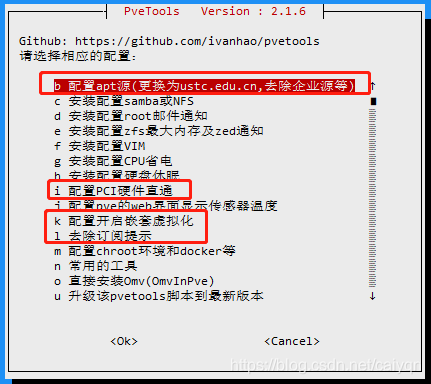
2.2.2 网络配置恢复
#将原备份文件的interfaces恢复至新pve系统里
#建议先安装下 ifupdown2
cp interfaces /etc/network/interfaces
systemctl restsrart networking
2.2.3 挂载硬盘恢复
#挂载盘,名称一定要与原来的一致,不然会出错,可参照着原配置/etc/pve/storage.cfg,在web页面进行添加
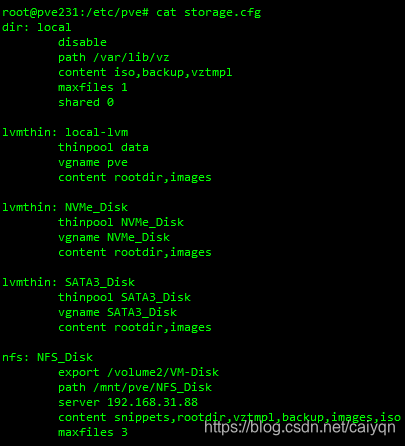
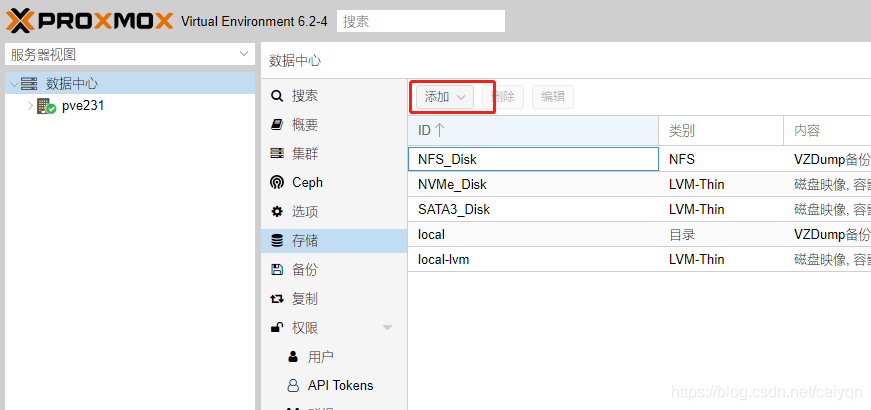
2.2.4 虚拟机配置文件恢复
#直接将原pve配置(/etc/pve/nodes/pve231/qemu-server)复制进/etc/pve/nodes/pve231/qemu-server
#最终这目录底下,会显示原pve的配置
root@pve231:/etc/pve/nodes/pve231/qemu-server# ls
1000.conf 112.conf 117.conf 121.conf 127.conf 136.conf 142.conf 160.conf 702.conf 754.conf
1001.conf 113.conf 118.conf 122.conf 130.conf 137.conf 143.conf 161.conf 750.conf 760.conf
1002.conf 115.conf 119.conf 125.conf 131.conf 140.conf 150.conf 162.conf 752.conf 800.conf
111.conf 116.conf 120.conf 126.conf 135.conf 141.conf 151.conf 701.conf 753.conf
#至此,迁移已经完成,重启系统
3 验证结果
#查看虚拟机列表并启动虚拟机,一切正常!!!
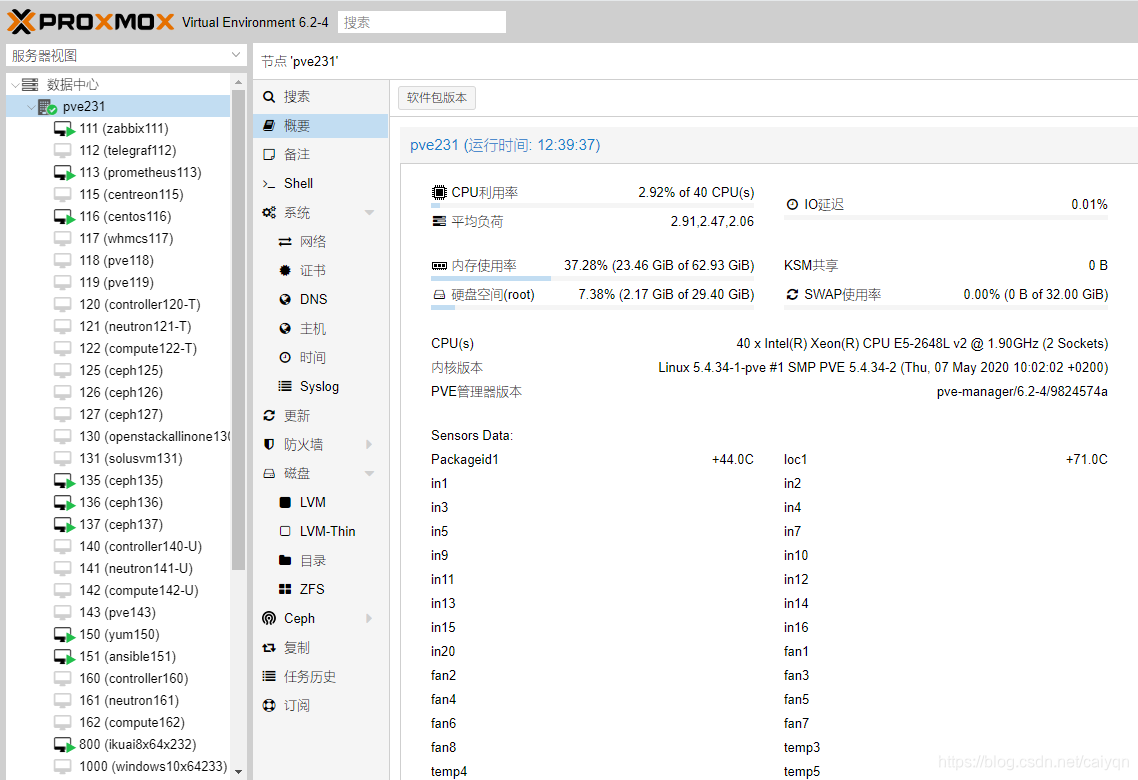
#原pve的配置,老图了,这是早期刚装好里就三五个系统
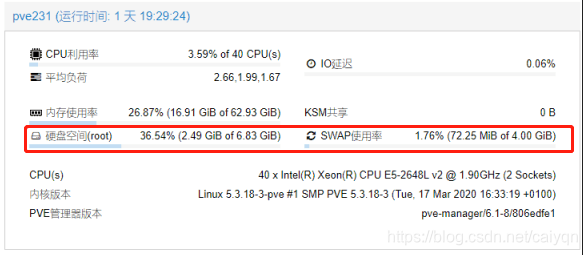
X.安装过程可能遇到的问题
eg1.启动vm可能的出错问题点
可能原因:
1 网络配置跟原网络不一致,体现在vmbrX的网卡编号
2 直通,原vm有直接设备在新的服务器上没有
3 BIOS没有开启虚拟化支持
4 硬盘没有按照原来的方式命名
解决方案:==用心查看报错信息,对症下药!==